下载及安装Visual Studio的链接,具体见C#入门:编写运行第一个C#程序Helloworld
目录
- 下载.NET桌面开发组件
- 创建新项目
- 添加控件
- 编辑程序
- 运行查看效果
- 补充
下载.NET桌面开发组件
Visual Studio中需下载安装.NET桌面开发组件。
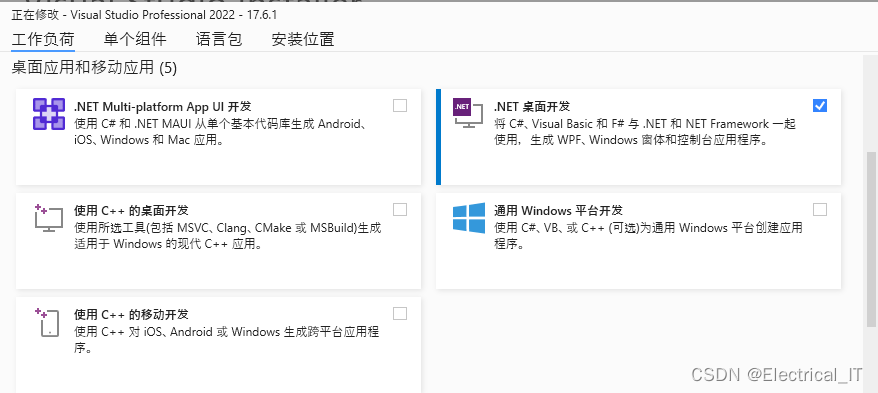
创建新项目
创建项目,命名为Helloworld_WinForm。
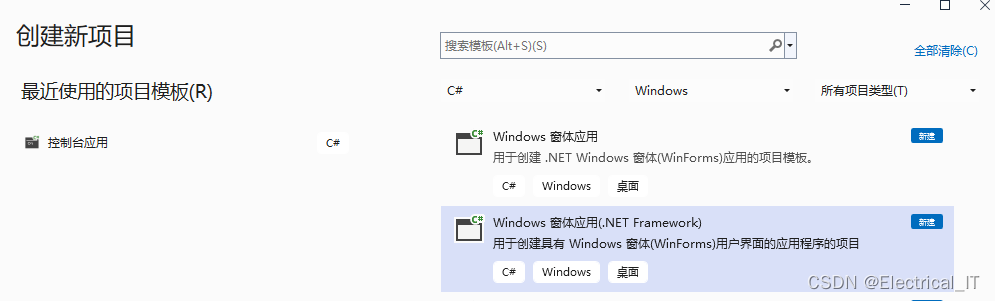
创建后将Form1.cs右键重命名为Helloworld.cs。

主窗口有一个自动生成的窗体Form1,可在属性中修改名称为Hello World。属性打开方式如下图。
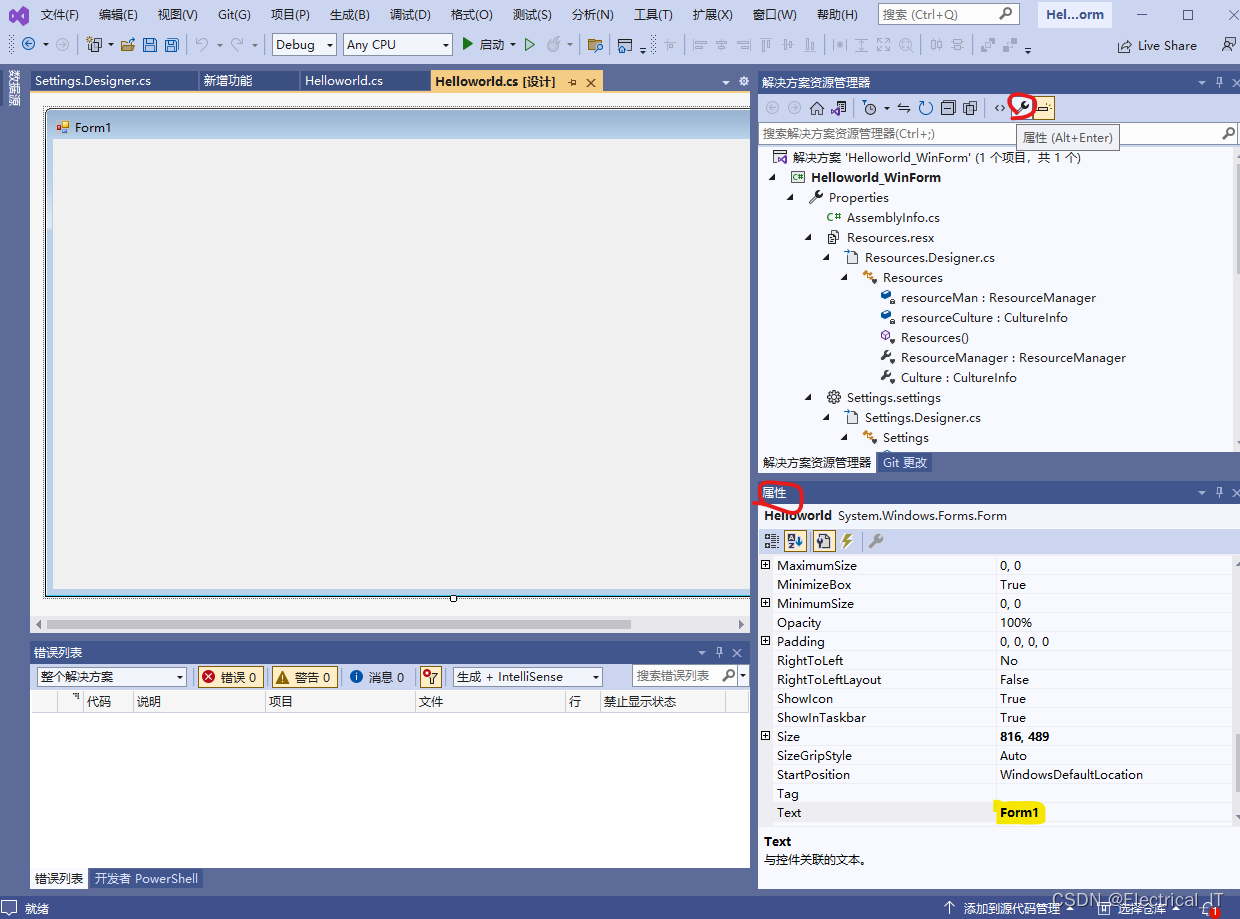
若左侧没有工具箱选项卡,则在视图中将其打开:
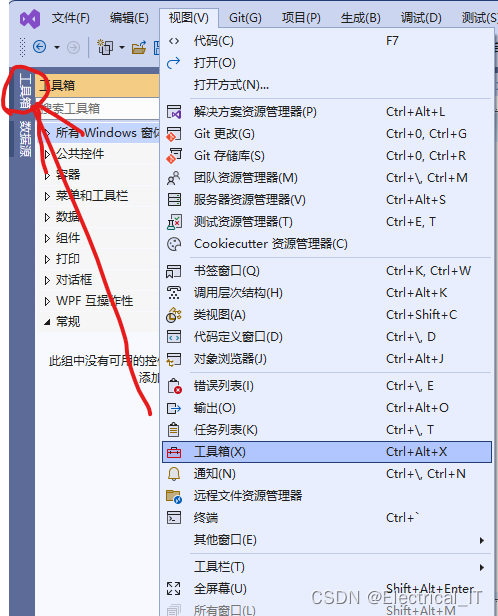
添加控件
在工具箱的所有Windows窗体中,有许多控件。
-
找到Button双击或拖拽到窗体中,在属性栏中Text为“确认”。Name为button1。
-
找到Label双击或拖拽到窗体中,在属性栏中修改Text为“请输入你的姓名:“,修改字体Font。
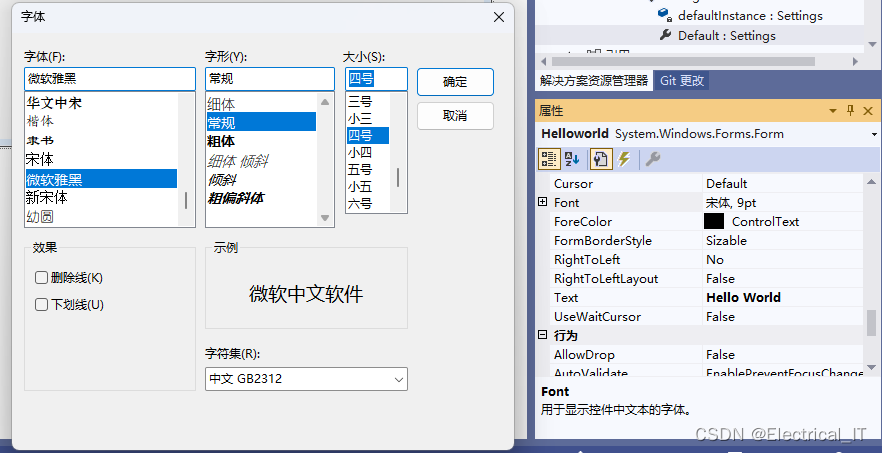
-
找到textBox双击或拖拽到窗体中,用于提供用户输入接口。Name改为Input_name。
-
再添加一个Label,修改Text为”Hello“。Name改为Output_name。
通过鼠标可修改窗体大小、控件大小及位置,效果如下:
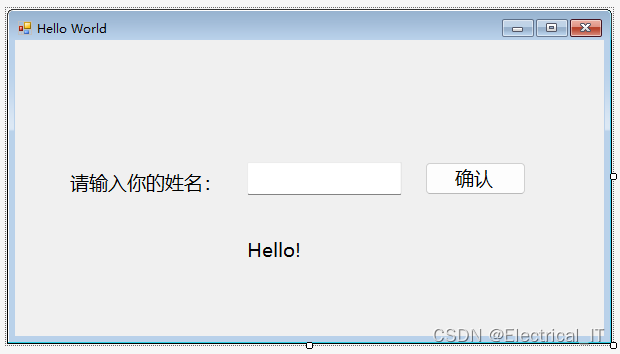
编辑程序
双击控件可以打开对应程序,修改后全部程序如下。
实现了在文本框输入姓名后,点击确认,下方显示Hello! 姓名!
若输入为空,则显示输入为空,请重新输入!
using System;
using System.Collections.Generic;
using System.ComponentModel;
using System.Data;
using System.Drawing;
using System.Linq;
using System.Text;
using System.Threading.Tasks;
using System.Windows.Forms;
namespace Helloworld_WinForm
{
public partial class Helloworld : Form
{
public Helloworld()
{
InitializeComponent();
}
private void Helloworld_Load(object sender, EventArgs e)
{
}
private void button1_Click(object sender, EventArgs e)
{
if (Input_name.Text.Trim().Length > 0)
{
Output_name.Text = "Hello! " + Input_name.Text + "!";
}
else
{
Output_name.Text = "输入为空,请重新输入!";
}
}
private void label1_Click(object sender, EventArgs e)
{
}
private void textBox1_TextChanged(object sender, EventArgs e)
{
}
}
}
运行查看效果
点击菜单栏的启动按钮运行,窗口自动弹出。
输入姓名Selina,点击确认,效果如下:
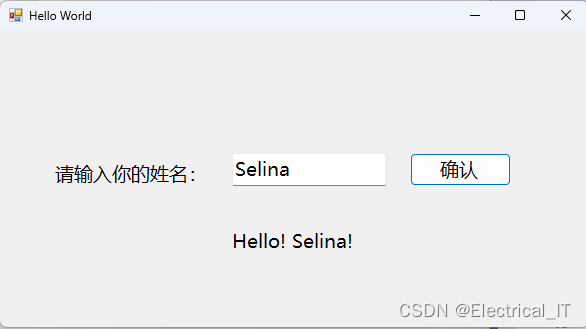
输入为空,点击确认,效果如下:
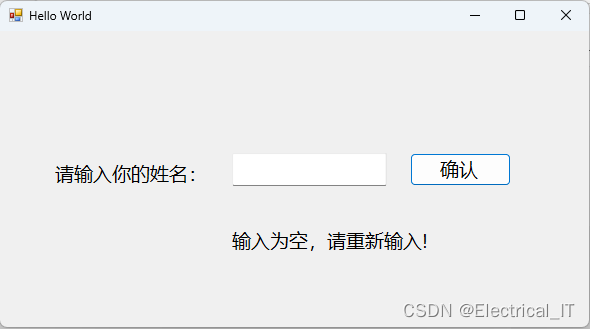
自此完成了第一个Windows窗体应用程序。
补充
点击确认按钮后,输入框若想自动清空,可以这样写:
private void button1_Click(object sender, EventArgs e)
{
if (Input_name.Text.Trim().Length > 0)
{
Output_name.Text = "Hello! " + Input_name.Text + "!";
Input_name.Clear(); // 清空输入框
}
else
{
Output_name.Text = "输入为空,请重新输入!";
Input_name.Clear(); // 清空输入框
}
}
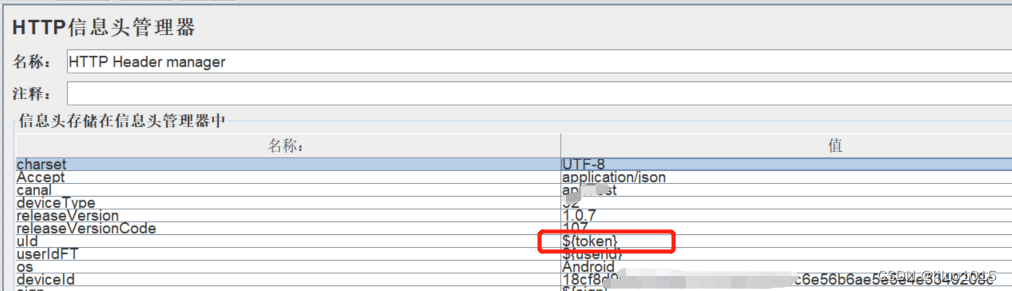
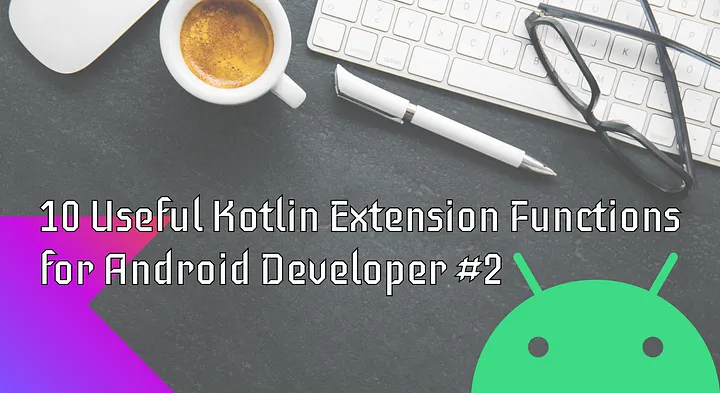
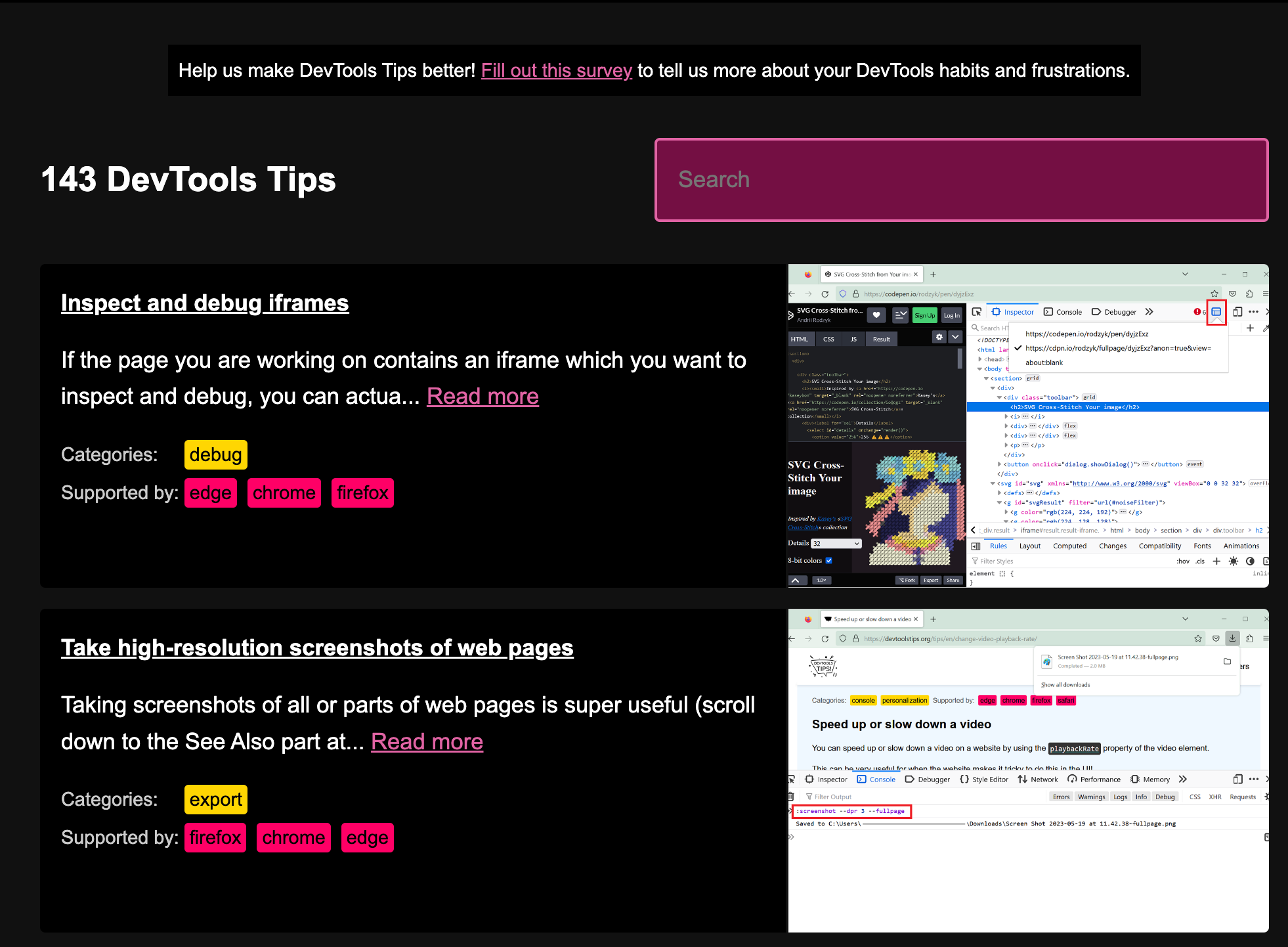

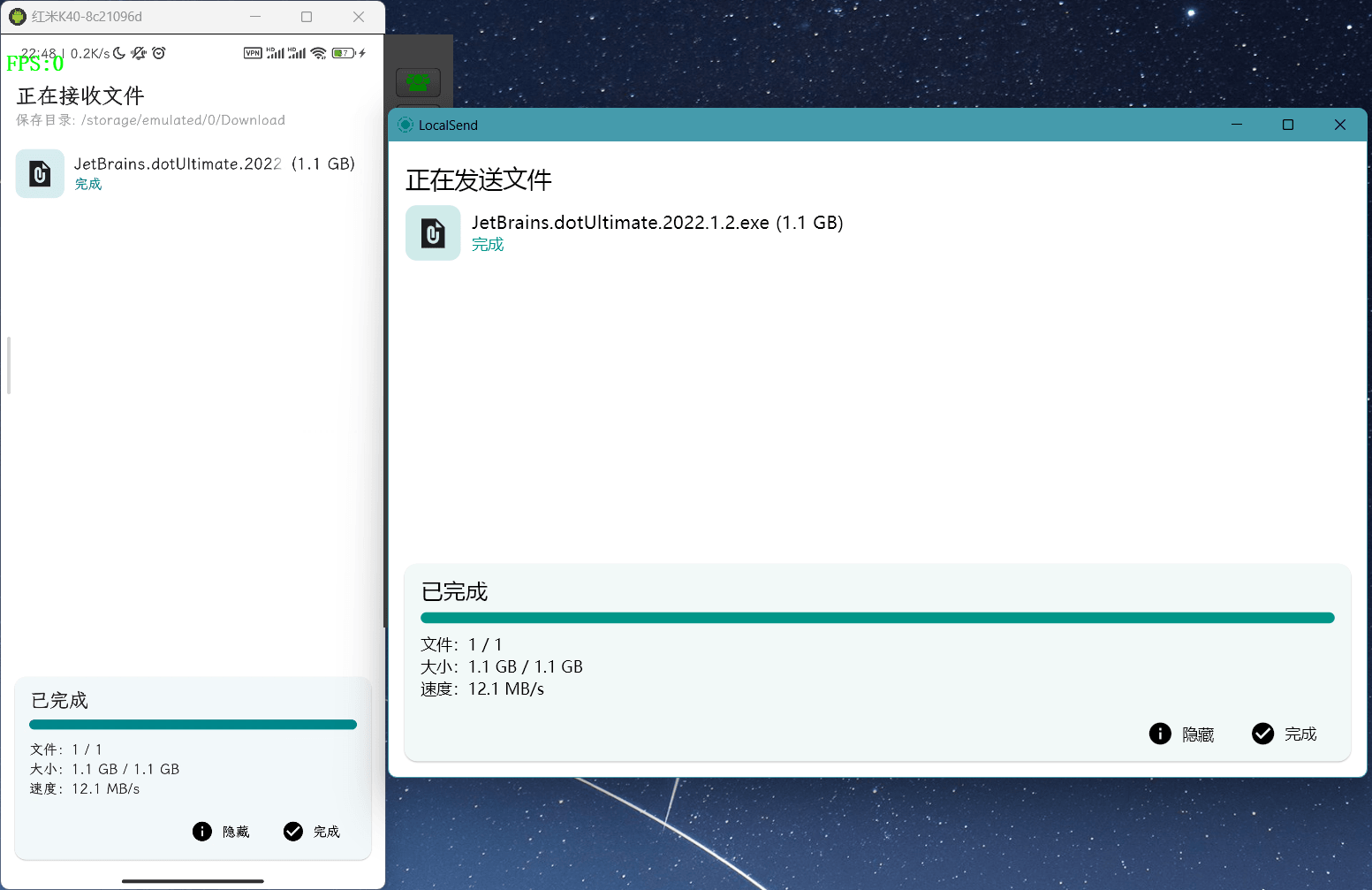
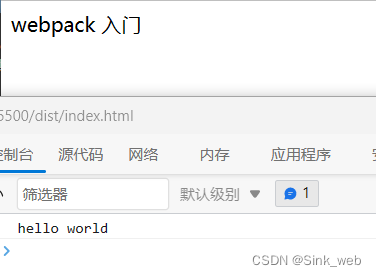
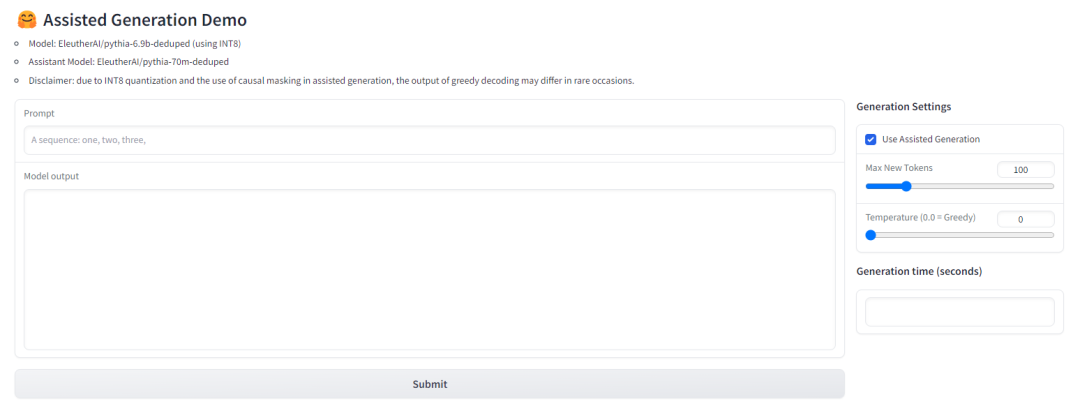

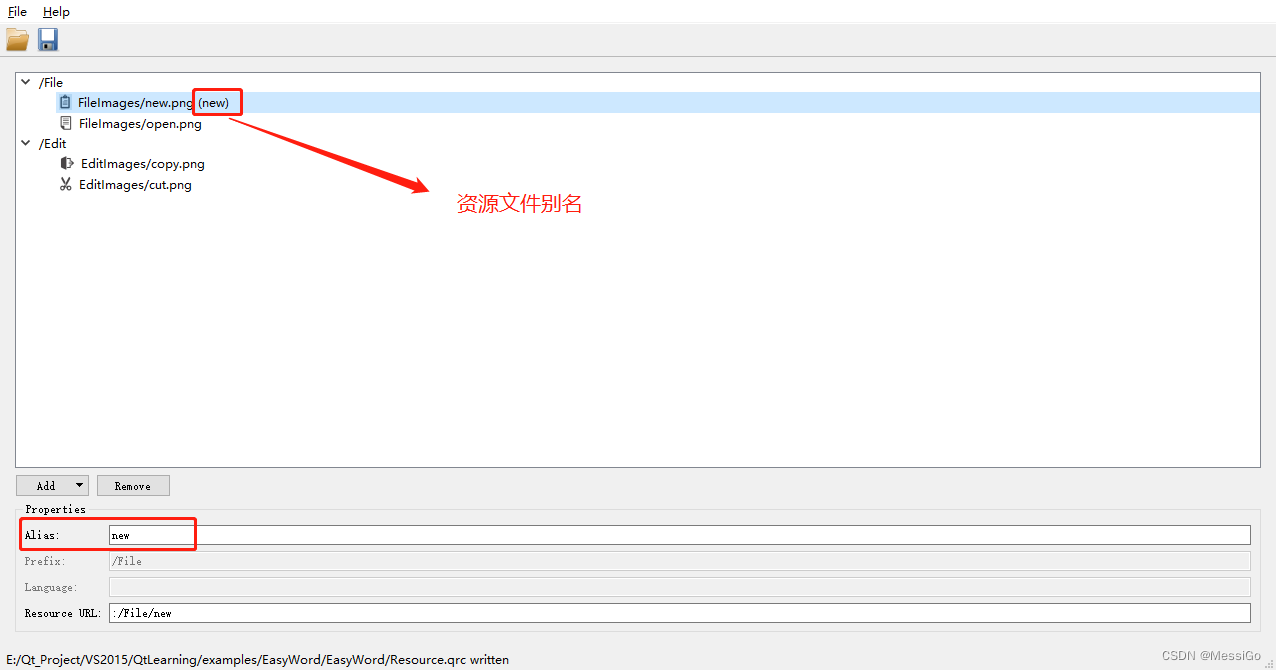

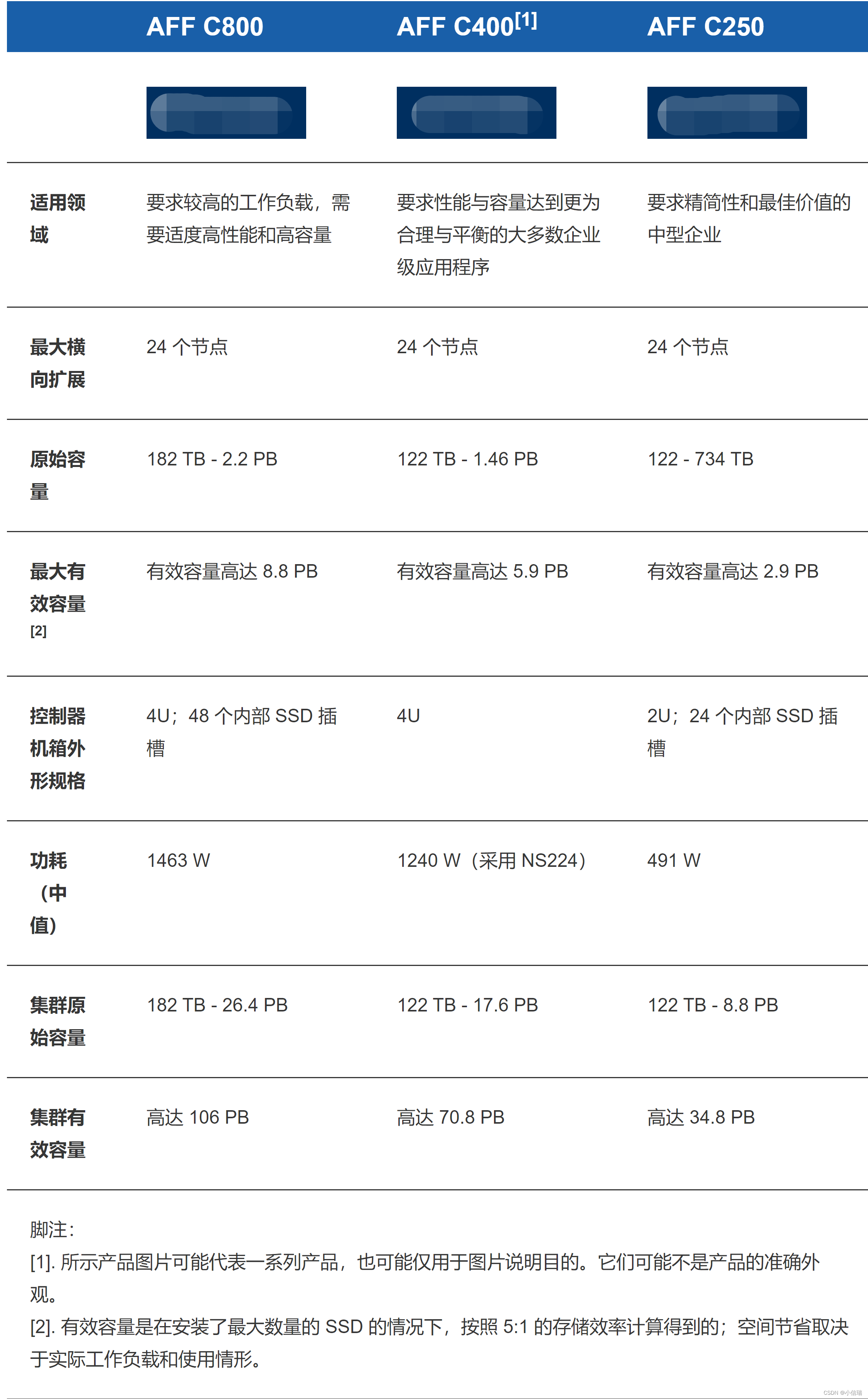
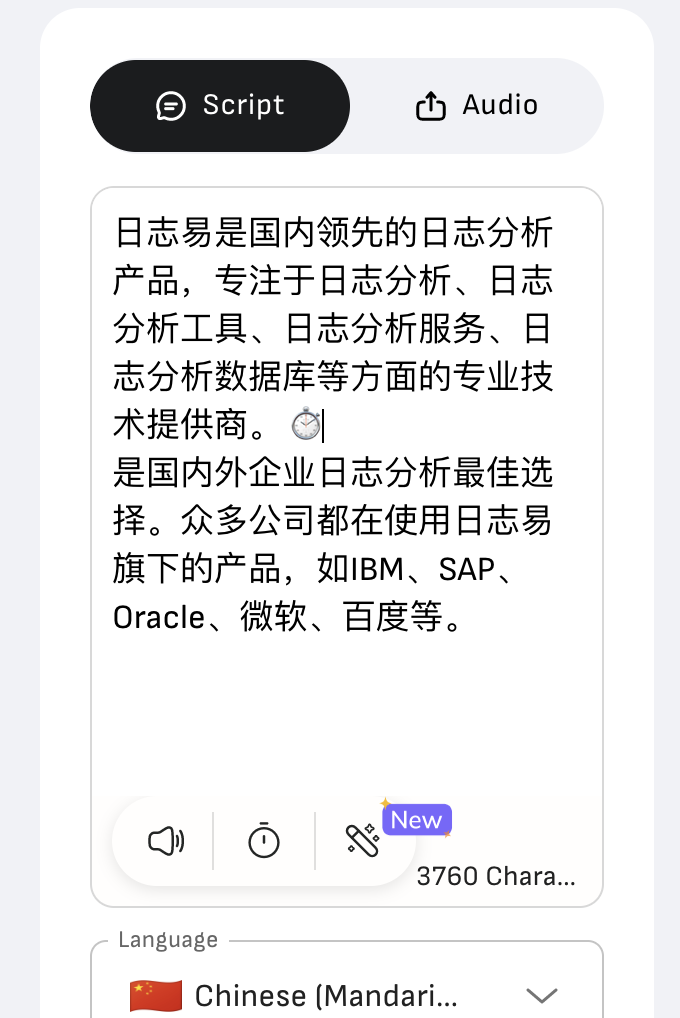

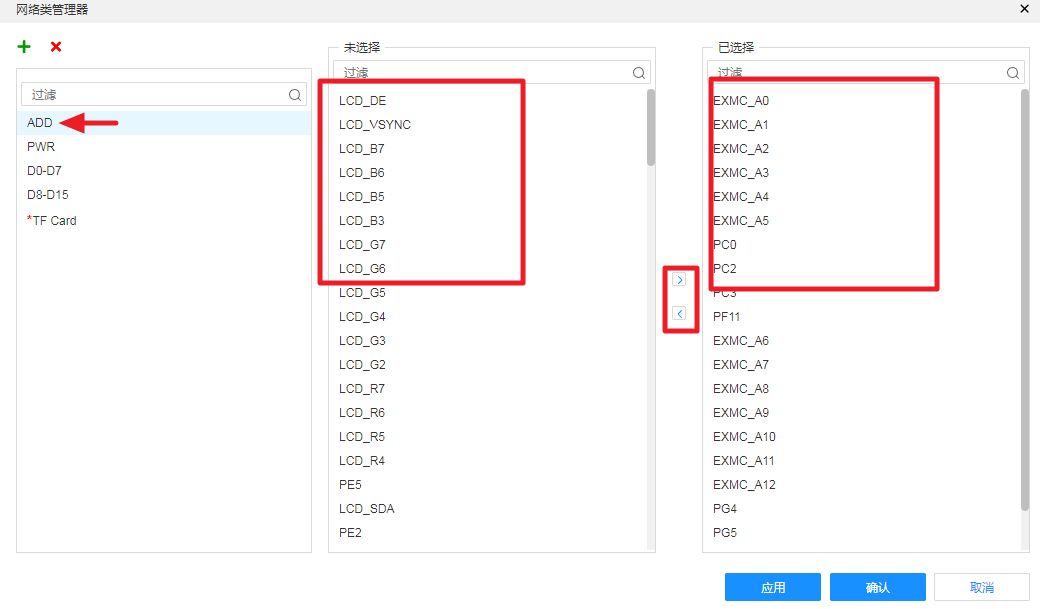


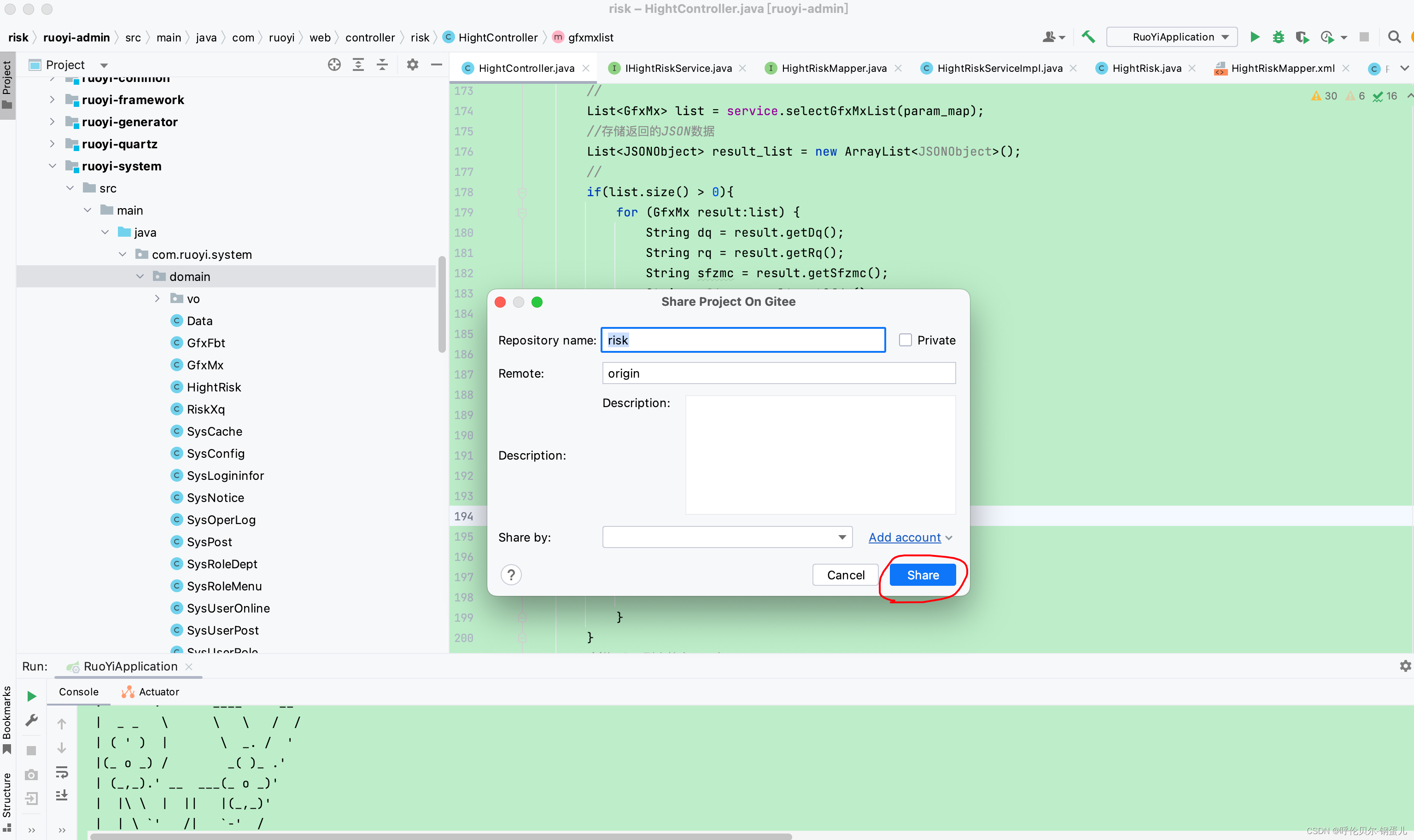
![Java并发体系-锁与同步-[2]](https://img-blog.csdnimg.cn/f373aef2e0a34d07be88c1b9c1b239c9.png)

